
iPhoneの容量が少なくなってピンチになってきた・・・
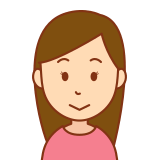
iPhoneやiPadを買い換えるお金がないけど、
どうにかデータを移したい!
iPhoneやiPadの容量はどんどん増えて、にらめっこする時間が増えてきますよね・・
今回はiPhoneやiPadの容量不足を解消する5つの方法を解説いたします!
いずれも「iPhoneやiPadを買い換える」以外の方法となっていますので
ハードルが低いまま、みなさんのお悩みを解決できるものになっています^^
スポンサーリンク
写真を削除する
写真は意外とiCloudの容量を占める割合が高くなります。
また、撮影した動画も写真扱いになり、こちらへカウントされていきます。
必要のない写真・動画は
・そのまま削除する
・デスクトップへドラッグしてコピー後に削除
・外部のストレージサービス先に保存(詳しくは後述にて)
いずれかを行って少しでも容量を増やしていきましょう。
使わないアプリをアンインストールする
使用していないアプリをアンインストールして容量を増やしていきます。
デフォルトでインストールされている「株価」や「Apple Podcasts」など
一部のアプリケーションはアンインストールしても
App Storeから再度ダウンロードすることができます。
現在プレイしているゲームをアンインストールする場合は
データを別の場所へ引き継ぐためのパスワードやコードを取得して
完全に移行してからアンインストールを行いましょう。
外部HDDやUSBメモリに保存する
iOS13.0もしくはiPadOS13.0以降がインストールされている
デバイスをお持ちの方は、Lightning-USBアダプタを接続して
USBメモリもしくはHDDへ保存する方法が可能になります。
クラウドサービスに抵抗がある方はこちらをオススメします。
■Appleから発売されている公式アダプタ。これなら確実です。
■オシャレと便利さを追求したい方はこちらをどうぞ!
スポンサーリンク
オンラインストレージを利用する
macOSやiOS、iPadOSに搭載されている「iCloud Drive」をはじめとした
オンラインストレージを利用して容量を保管する方法があります。
AppleとMicrosoftは無料でストレージが使用できるサービスが
デフォルトでありますが、基本的にサブスクによる利用となります。
有名どころのオンラインストレージサービスを
まとめた記事を単体でアップしていますのでご覧いただけましたら嬉しいです^^
■参考記事
https://www.minority-records.info/2022-05-08-201809
「ファイル」アプリからデスクトップへ移す

iOS11.0にて初めてリリースされた「ファイル」アプリは
Cloud Driveを経由してデスクトップのMacやDropboxなど
複数のクラウドサービスにあるファイルへアクセスできるようになります。
iPhone とMac間でしたら「ファイル」アプリから「デスクトップ」へ
画像などをデータをコピーするだけでバックアップが可能になります。
大事なデータはSSDやUSBメモリなどへ別に保存しておきましょう。
■App Store
※iOS11.0以降もしくはiPadOS11.0以降のOSをインストールした
デバイスに自動的に追加されます。
作品を発表していくと、それだけ容量が多くなり
ストレージを管理するのも大事になってきます。
無料で出来る分は無料で行い、便利さを追求する時に
課金を行って効率化と容量不足に関するストレスを解消していきましょう????




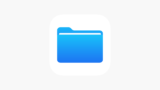


コメント